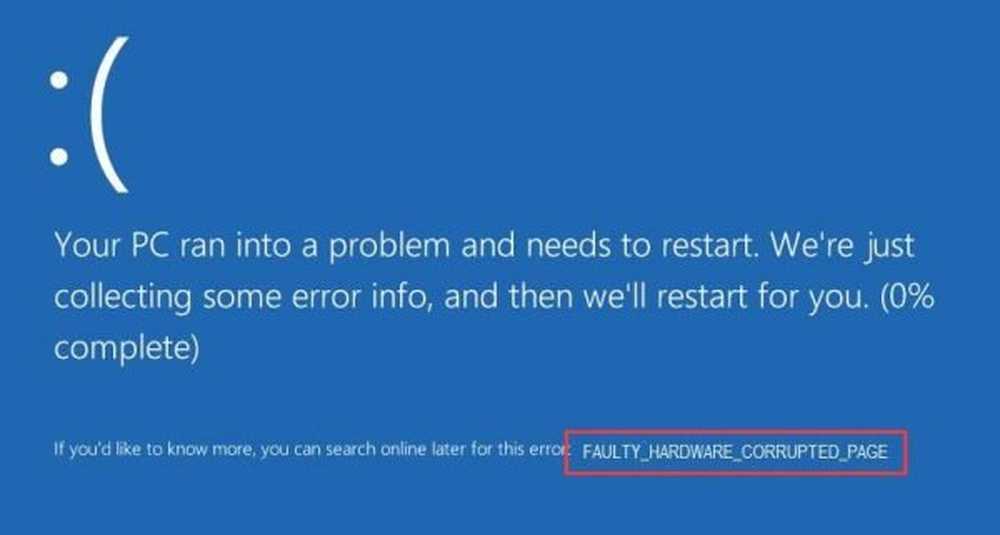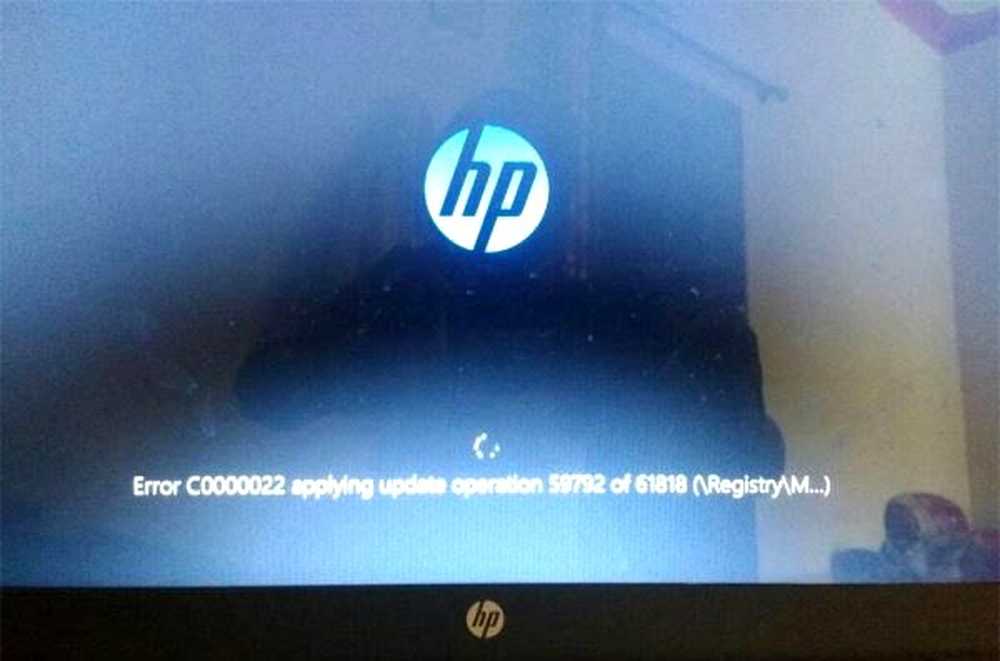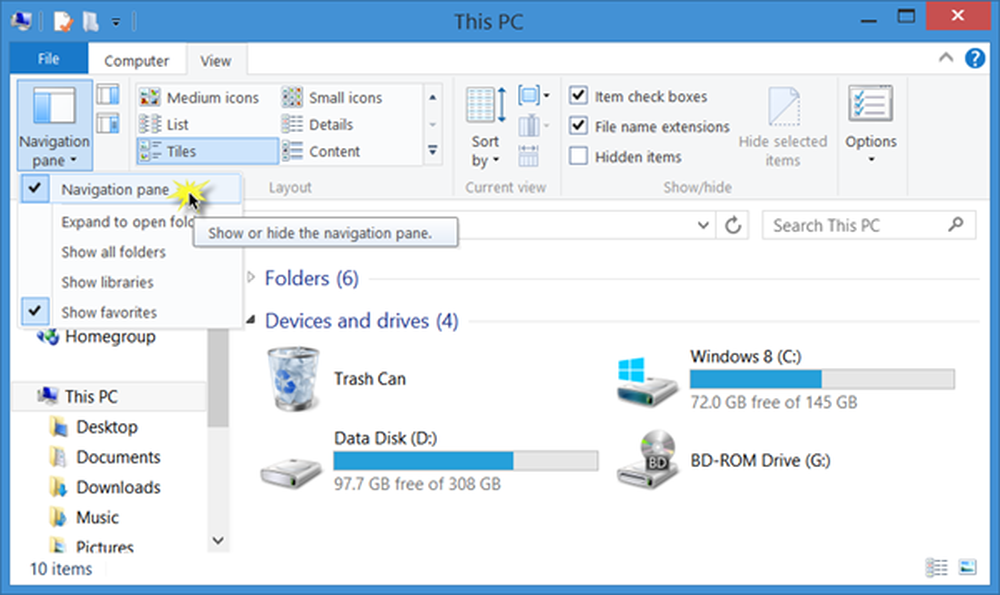Løsne falske varsler i Windows 10 Action Center
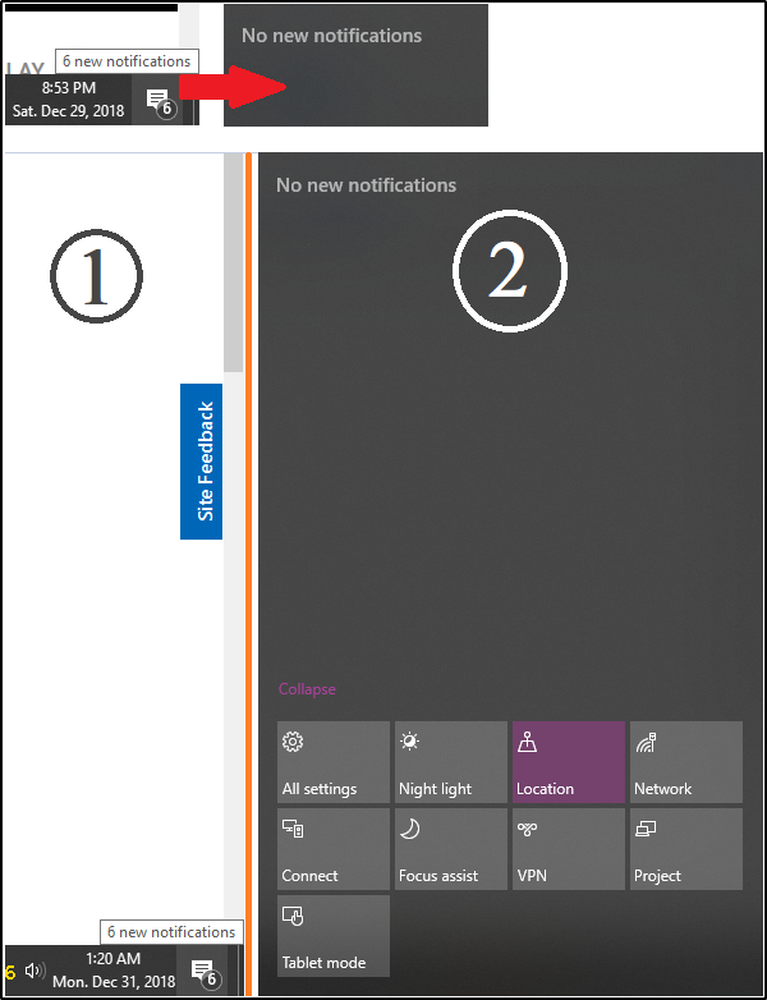
Windows 10 tilbyr brukerne en sentral plassering for å vise alle meldingene fra sin Handlingssenter. Foruten visning av varsler kan en bruker administrere dem, og ta nødvendige tiltak, alt fra et enkelt sted. Det ligner på et meldingsikon, men kan variere i funksjon. For eksempel merker noen brukere at selv om de mottar varsler om nye handlinger, blir de ikke sett når de åpnes. La oss finne ut hvordan du løser dette.
Falske varsler i Windows 10 Action Center
Meldingsmeldinger i Windows 10 varsler og handlingstjenester kan vise feil samsvar. Windows 10 kan si at det er varsler for deg, men når du åpner Action Center, er det tomt og det finnes ingen. I det følgende bildet sier Windows 10 Notification 6 nye varsler tilgjengelig for visning, men Action Center sier Ingen nye varsler når den er tilgjengelig.
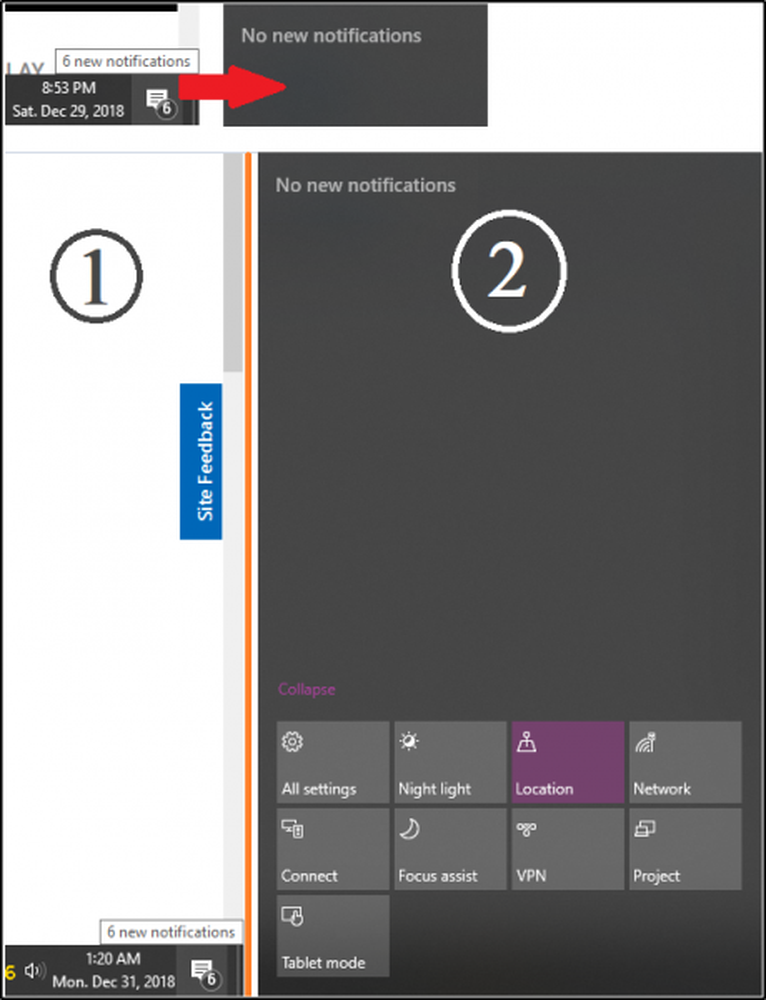
1] Bruke Windows PowerShell
Type kraftskall i Start søk og trykk Enter for å åpne PowerShell-vinduet. Kopier og lim inn følgende kommando og klikk på Enter:
Get-AppxPackage | % Add-AppxPackage -DisableDevelopmentMode -Register "$ ($ _. InstallLocation) \ AppxManifest.xml" -verbose
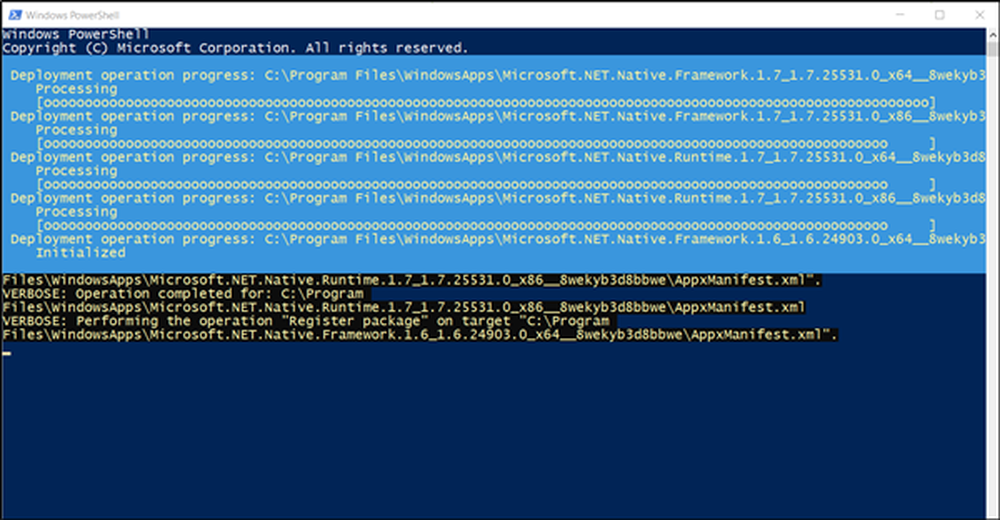
Start datamaskinen på nytt for å se om problemet er løst.
2] Gi nytt navn til Usrclass.dat File
DAT-feil, som de som er knyttet til UsrClass.dat, oppstår oftest under oppstart av datamaskinen, programoppstart, eller mens du prøver å bruke en bestemt funksjon i programmet. Likevel kan disse lett løses. Dette er hvordan!
Trykk WinKey R for å åpne dialogboksen Kjør og kopier og lim inn følgende tekst i boksen og klikk OK:
% Localappdata% \ Microsoft \ Windows
Øyeblikkelig, bør denne mappens plassering åpnes i Utforsker.
Se etter en fil som heter UsrClass.dat. Den enkleste måten å finne er å søke etter det eller å klikke på "U" -knappen på tastaturet ditt til du finner det. Når du finner det, høyreklikker du filen og velger Gi nytt navn alternativ.
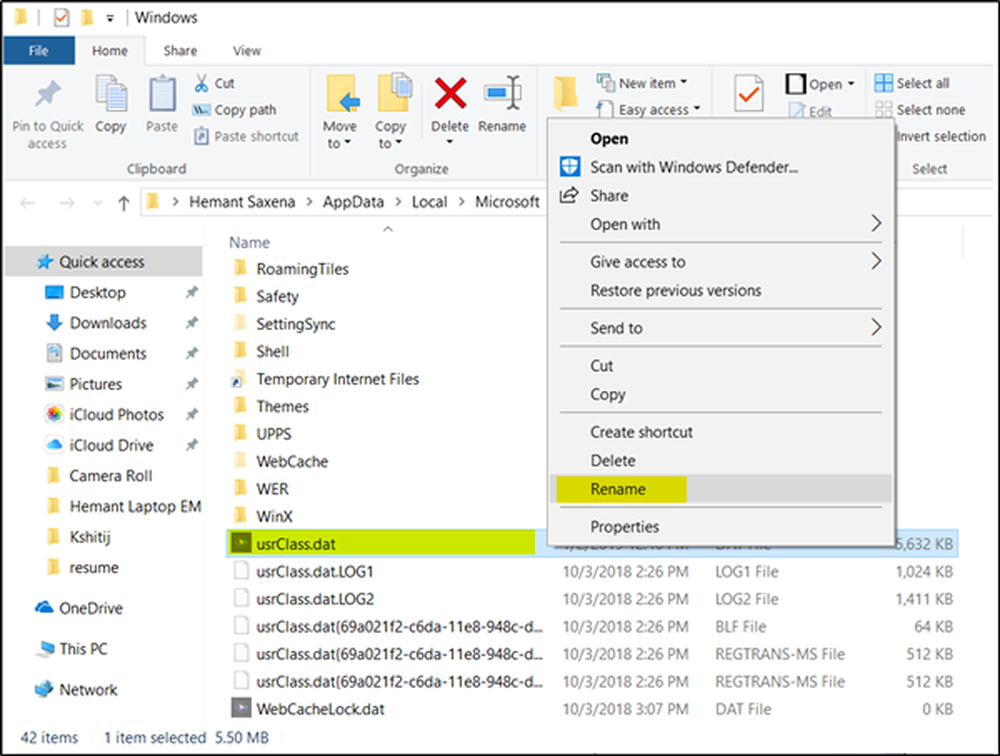
Gi nytt navn til filen til UsrClass.old.dat.
Start datamaskinen på nytt og kontroller om problemet vedvarer eller er fullstendig løst.
Du vil kanskje også sjekke ut dette innlegget - Meldinger mangler fra Action Center.